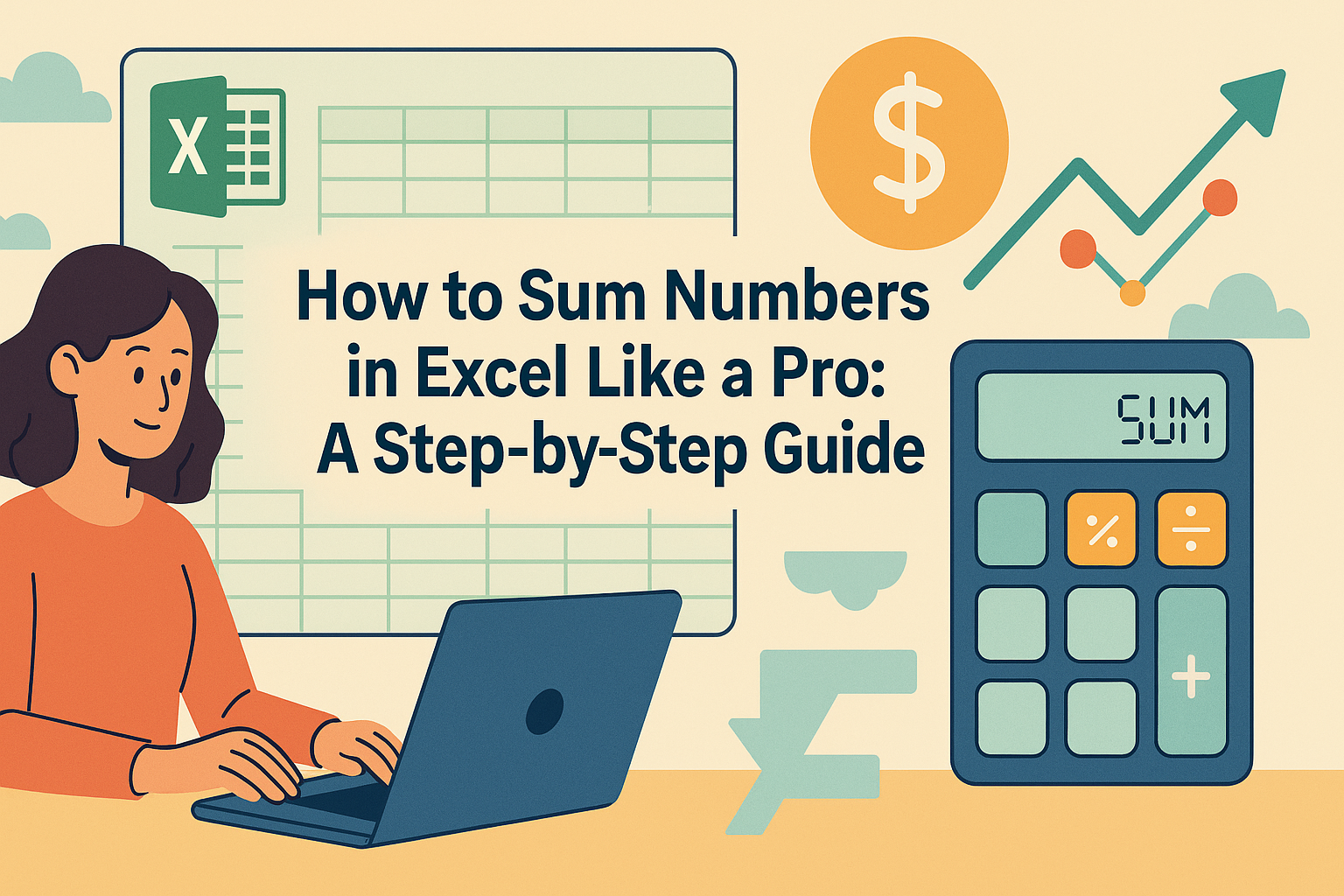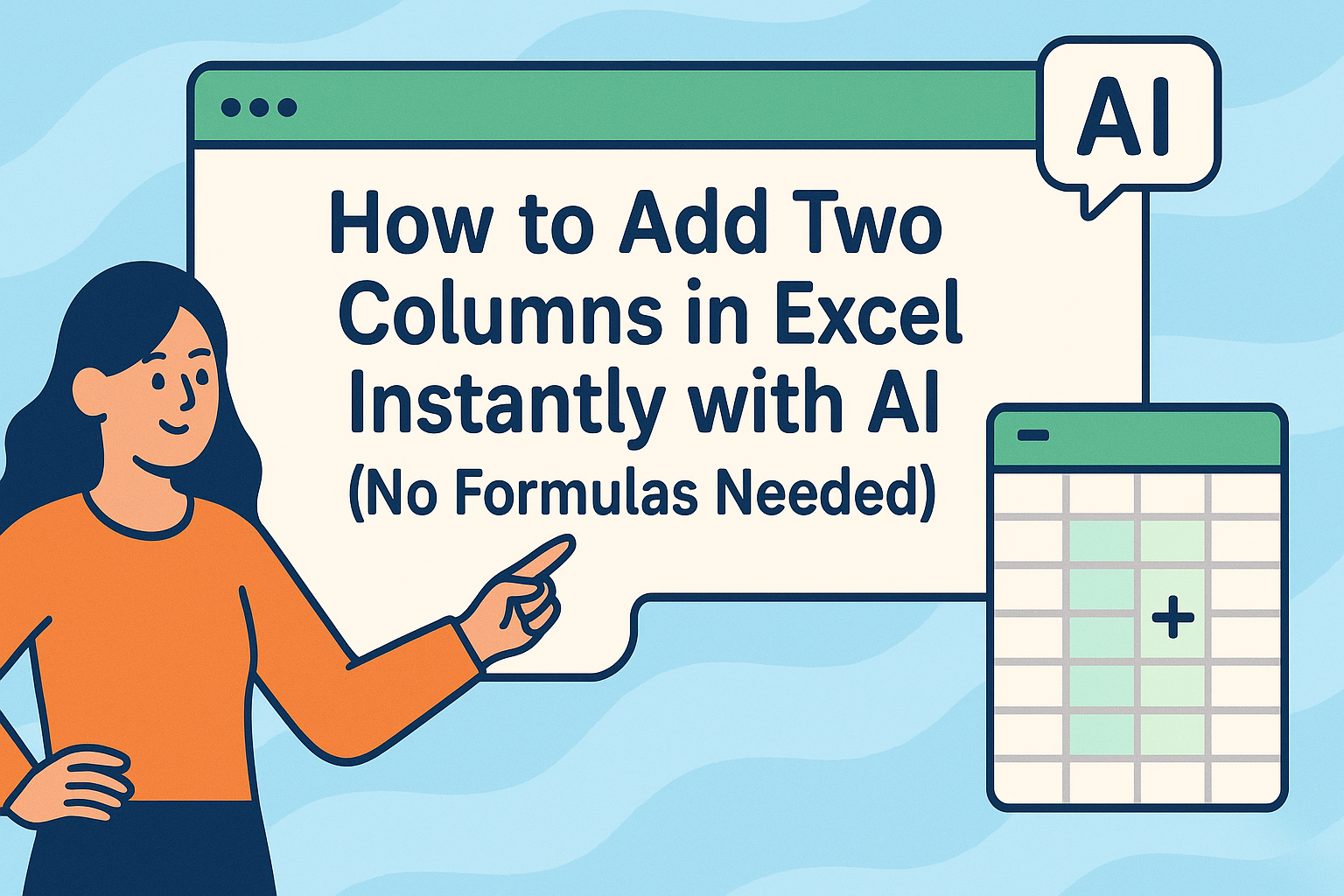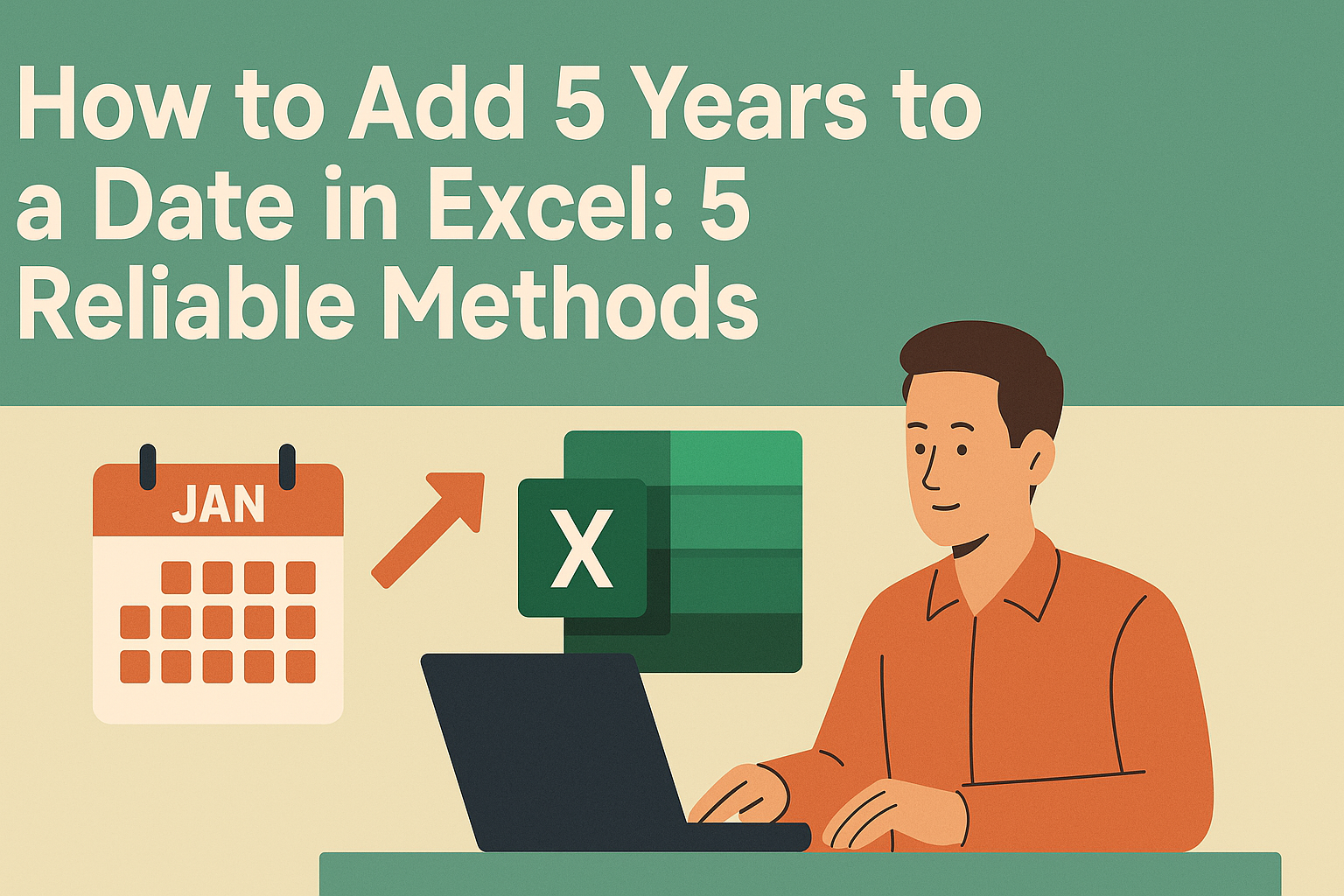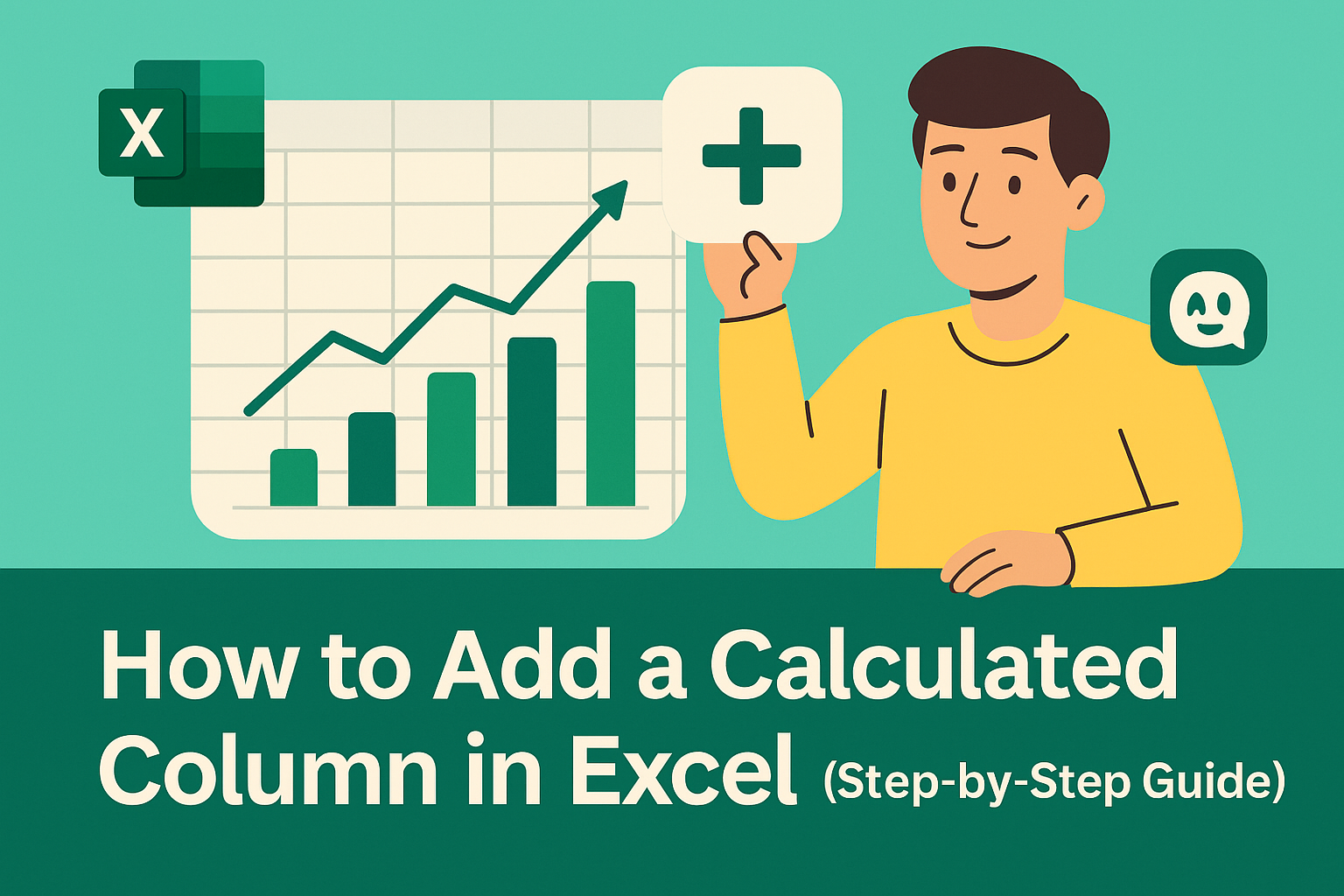每位表格達人都知道簡單的「是/否」欄位的威力。無論是追蹤專案核准、庫存盤點還是問卷回覆,這些二元選項都能讓資料保持簡潔且可操作。以下教你如何像表格高手一樣實作它們——外加 Excelmatic(我們的AI助手)如何自動化整個流程。
方法一:使用資料驗證的下拉式清單(經典招式)
不再有「Yess」或「Nah」這類拼寫錯誤。資料驗證強制使用者從預定義選項中選擇:
- 選取目標儲存格。
- 點擊 資料 → 資料驗證。
- 在允許下方選擇清單。
- 在來源框中輸入
Yes,No(不加空格!)。
現在你擁有了一個整齊的下拉選單。但何止於此?
方法二:條件式格式設定(視覺學習者的最愛)
用顏色標記讓「是/否」答案更醒目:
- 選取「是/否」儲存格。
- 前往 常用 → 條件式格式設定 → 新增規則。
- 設定規則例如:
- 若儲存格 = "Yes",填滿綠色。
- 若儲存格 = "No",變為紅色。
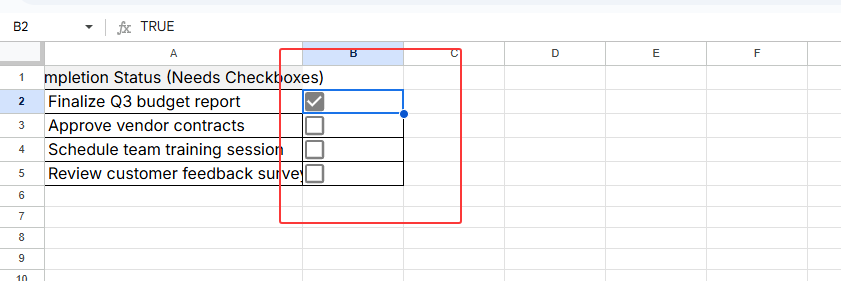

方法三:核取方塊(點擊愛好者的解決方案)
為了極致的用戶友好性,插入核取方塊:
- 啟用 開發人員索引標籤(檔案 → 選項 → 自訂功能區)。
- 點擊 插入 → 核取方塊。
- 將每個核取方塊連結到儲存格(右鍵 → 格式控制 → 儲存格連結)。
勾選 = "TRUE"(是),未勾選 = "FALSE"(否)。
進階應用:用「是/否」資料打造動態儀表板
將這些簡單答案轉化為洞察:
- 使用 COUNTIF 統計回覆:
=COUNTIF(A2:A10,"Yes")。 - 建立樞紐分析圖來視覺化核准率。